VLC Media Player不仅仅是一款音视频播放器,它还提供了屏幕录制等功能,可以满足用户在日常工作中的录屏需求。下文详细介绍了使用VLC播放器进行录屏的操作方法,有需要的小伙伴可以参考学习。
如何使用VLC Media Player录制电脑屏幕?
打开VLC播放器,进入界面,如图,在菜单栏中点击【媒体】——【打开捕获设备】,或者直接快捷键【Ctrl+C】,
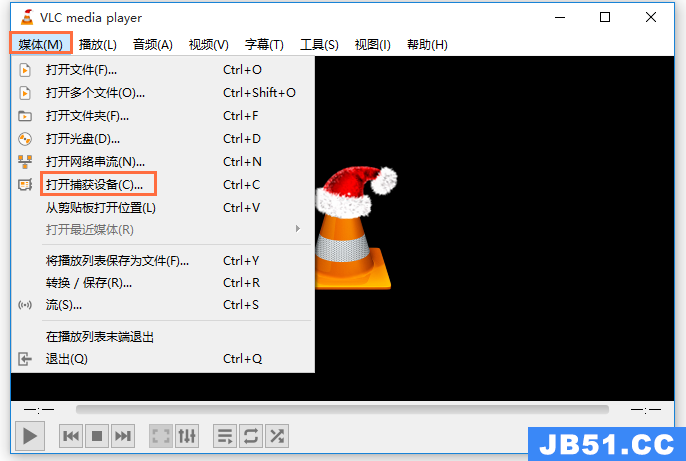
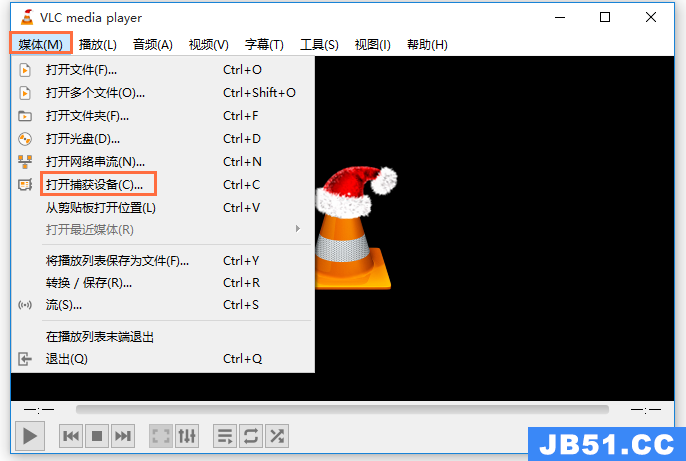
弹出对话框,如图,点击【捕获模式】,选择桌面,设置【捕获期望的帧率】为30帧/秒,
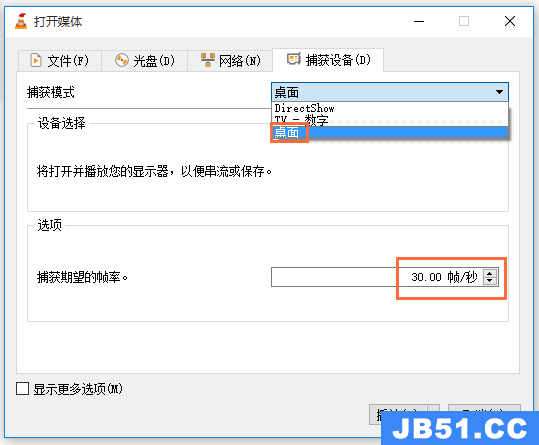
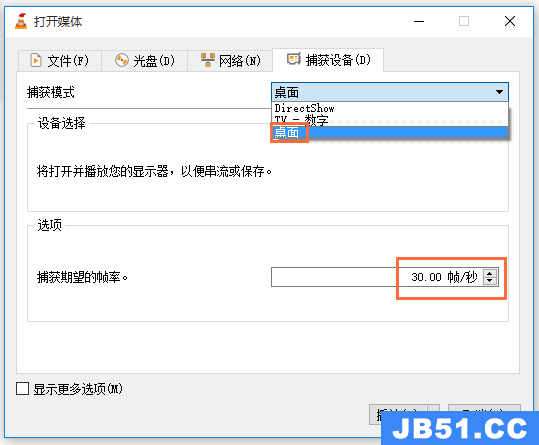
然后点击右下角【播放】按钮旁边的小三角,选择【转换】,快捷键【Alt+O】,
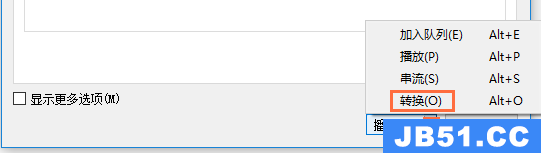
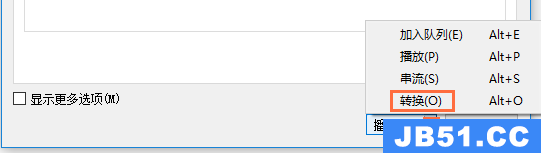
弹出转换对话框,点击【设置】——【配置文件】,选择一种保存格式,一般选H264+MP3(MP4),


接着点击【目标】——【目标文件】,设置录屏文件保存位置,点击【开始】,
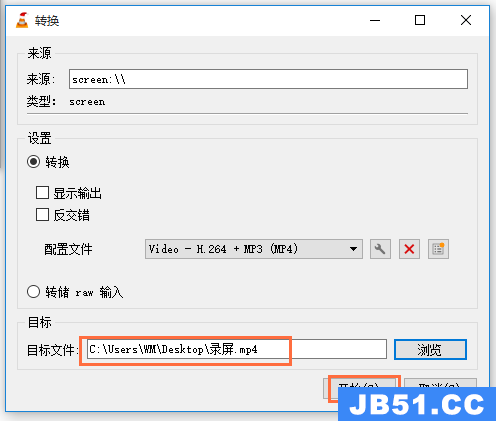
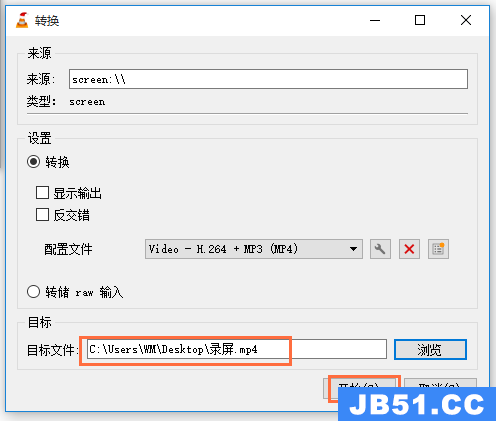
VLC Media Player开始录制视频,你可以在软件界面看到录制时间,鼠标右击界面,点击【停止】按钮,录屏结束,
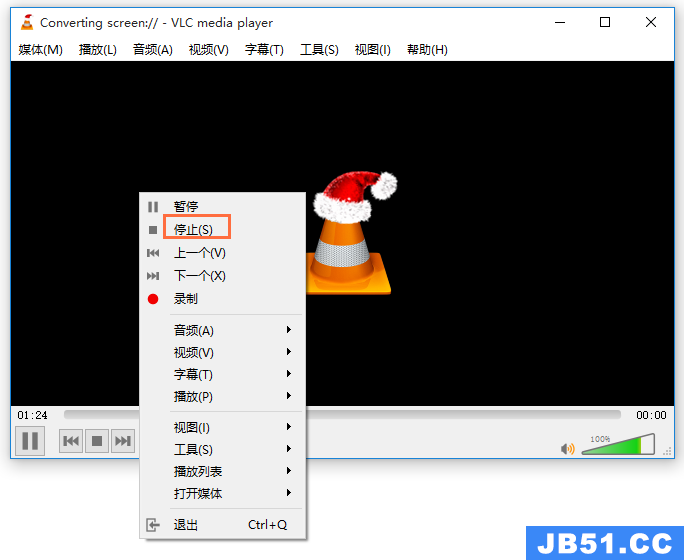
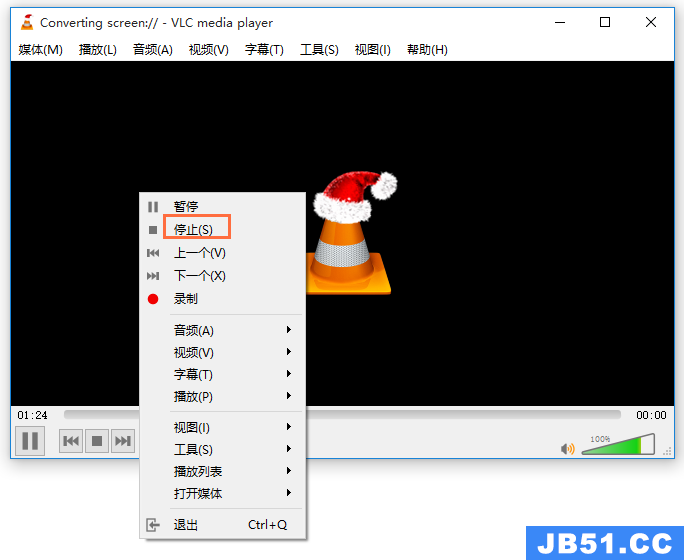
在刚才设置的路径中可以找到录屏文件,如图,
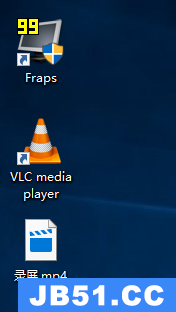
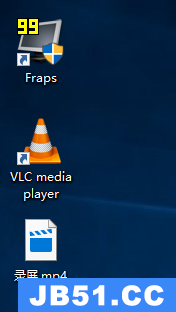
注意:录制帧数越高,视频文件越清晰,不过呢,大家需要根据电脑性能来设置帧数,以免出现卡顿。想了解更多精彩教程资讯,请请关注chuwenyu.com(编程之家)。






